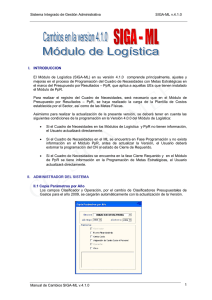ii. modulo de logistica
Anuncio
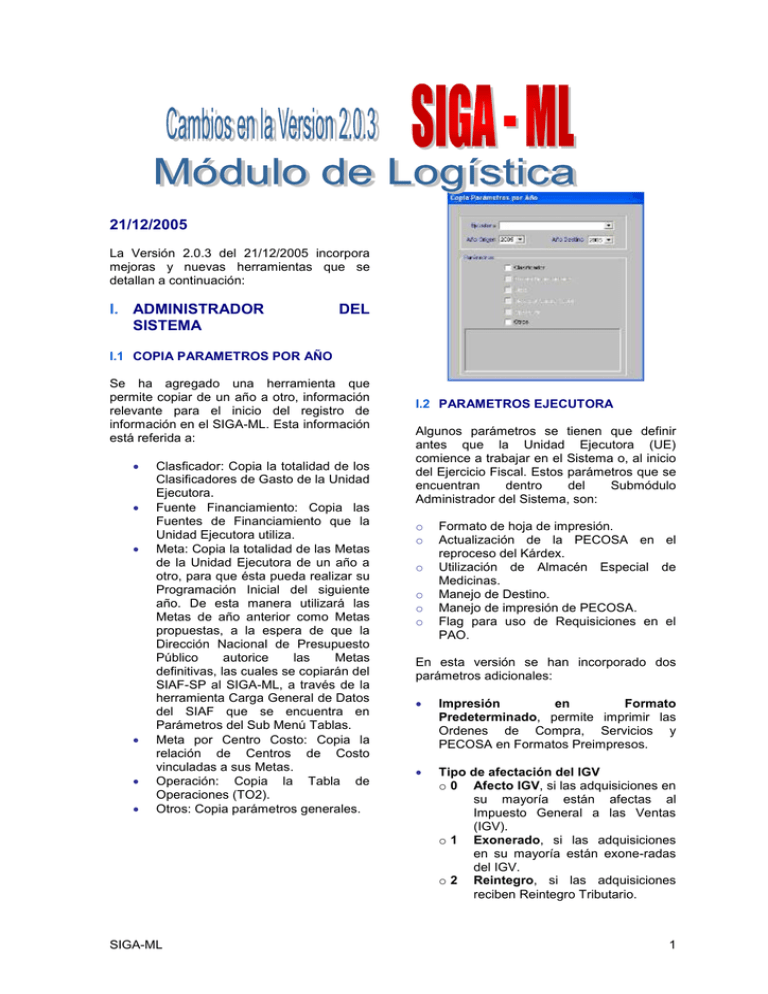
21/12/2005 La Versión 2.0.3 del 21/12/2005 incorpora mejoras y nuevas herramientas que se detallan a continuación: I. ADMINISTRADOR SISTEMA DEL I.1 COPIA PARAMETROS POR AÑO Se ha agregado una herramienta que permite copiar de un año a otro, información relevante para el inicio del registro de información en el SIGA-ML. Esta información está referida a: Clasficador: Copia la totalidad de los Clasificadores de Gasto de la Unidad Ejecutora. Fuente Financiamiento: Copia las Fuentes de Financiamiento que la Unidad Ejecutora utiliza. Meta: Copia la totalidad de las Metas de la Unidad Ejecutora de un año a otro, para que ésta pueda realizar su Programación Inicial del siguiente año. De esta manera utilizará las Metas de año anterior como Metas propuestas, a la espera de que la Dirección Nacional de Presupuesto Público autorice las Metas definitivas, las cuales se copiarán del SIAF-SP al SIGA-ML, a través de la herramienta Carga General de Datos del SIAF que se encuentra en Parámetros del Sub Menú Tablas. Meta por Centro Costo: Copia la relación de Centros de Costo vinculadas a sus Metas. Operación: Copia la Tabla de Operaciones (TO2). Otros: Copia parámetros generales. SIGA-ML I.2 PARAMETROS EJECUTORA Algunos parámetros se tienen que definir antes que la Unidad Ejecutora (UE) comience a trabajar en el Sistema o, al inicio del Ejercicio Fiscal. Estos parámetros que se encuentran dentro del Submódulo Administrador del Sistema, son: o o o o o o Formato de hoja de impresión. Actualización de la PECOSA en el reproceso del Kárdex. Utilización de Almacén Especial de Medicinas. Manejo de Destino. Manejo de impresión de PECOSA. Flag para uso de Requisiciones en el PAO. En esta versión se han incorporado dos parámetros adicionales: Impresión en Formato Predeterminado, permite imprimir las Ordenes de Compra, Servicios y PECOSA en Formatos Preimpresos. Tipo de afectación del IGV o 0 Afecto IGV, si las adquisiciones en su mayoría están afectas al Impuesto General a las Ventas (IGV). o 1 Exonerado, si las adquisiciones en su mayoría están exone-radas del IGV. o 2 Reintegro, si las adquisiciones reciben Reintegro Tributario. 1 Edición de Correlativos, permite editar los correlativos de Pedidos Programados, de Compra, Gastos Generales y Cuadro de Adquisición. o 0 No Editable o 1 Editable, debe ser utilizada por aquellas Entidades que están ingresando su información histórica. I.3 PERFIL DE USUARIO El Administrador del Sistema deberá ingresar a la pantalla Perfil de Usuario para asignar accesos y roles a los Usuarios responsables de los siguientes puntos: o o o o o o o o o Consolidados: Exportar / Importar Información. Registro del Convenio de Encargos. Carga de datos de Metas. Carga de “Calendarios” de Encargos Recibidos. PAO Encargos. Pedidos por Encargo. Compra por Encargo. Secuencia de la Fase: Anulación, Rebaja y Ampliación. PAO – Actualización, deberá dar el rol de Exclusión / Inclusión. II.1.2. Para el Registro de los Encargos Recibidos, se ha incorporado la opción Relación de Tablas Anual a cargar del SIAF, cuya función principal es la carga de las Metas del Encargo, Calendario del Encargo y Expedientes Encargo. II.1.3. II. MODULO DE LOGISTICA II.1 SUB MODULO TABLAS II.1.1. PARAMETROS EJECUTORA En esta versión se ha incorporado la siguiente opción: SIGA-ML CARGA GENERAL DE DATOS DEL SIAF CONSOLIDADOS Esta opción del Sub Módulo Tablas contiene las opciones: Exportar Información, extrae información de Compras, movimiento del Kardex y Patrimonio, generando un archivo en formato .txt que luego será utilizado para visualizar la información en 2 la Consulta Gerencial Web, que se implementará más adelante. II.1.5. ENCARGOS El Sub Módulo Tablas cuenta con la nueva opción Encargos. Importar Información, carga la información que contiene el archivo .txt para visualizarlo en la Consulta Gerencial Web, que se implementará más adelante. II.1.4. CENTROS DE COSTO Convenio Esta opción permite registrar los datos del Convenio o Directiva suscrito por los titulares del Piego o aprobada por los funcionarios responsables. Metas del Encargante Esta pantalla presenta, a manera de consulta, las metas de la UE Encargante, las cuales se mostrarán luego de realizar la carga de datos del SIAF a través de la opción del mismo nombre. Calendario de Encargos Recibidos Al ingresar a Tablas, en la opción Centros de Costo, se deberá posicionar en uno de ellos e ingresar a la carpeta amarilla. Se deberá dar check en el recuadro al Centro de Costo responsable de la Solicitud de Pedido de los medicamentos e insumos médico-quirúrgicos. Esta opción sirve para relacionar el Calendario de Encargos Recibidos con el SIGA-ML 3 Convenio o Directiva registrados. Además, permite consultar el (los) Calendario(s) por año, mes y, UE Encargante. Al realizar esta operación se generará un nuevo pedido con el siguiente correlativo disponible y la fecha del día que se está generando la copia, mientras que los demás datos se copiarán de manera idéntica (Meta, FF, Tarea, Tipo Uso, Responsable, Motivo), incluyendo los ítems y cantidades solicitados. II.1.6. Almacenes En la opción Almacenes del Sub Módulo Tablas, se ha incorporado el recuadro para diferenciar al Almacén responsable del manejo y control de medicamentos e insumos médicoquirúrgico. Además, se ha incluido el flag Tipo Ppto para la creación del Almacén de Encargos, el cual se debe crear como un Sub-Almacén del Almacén Central. Cabe resaltar que los Pedidos copiados pueden ser eliminados, incrementados o modificados en parte o en su totalidad, dependiendo de la necesidad de los Usuarios. II.3 REGISTRO DE PEDIDOS: Selección de varios ítems En esta versión se ha mejorado la manera como se ingresan ítems en los pedidos, permitiendo el ingreso masivo de los mismos. Para realizar esta operación, se buscará a través del filtro ítems relacionados y se ingresará las cantidades solicitadas de cada uno de los ítems en la columna Cantidad y se dará clic en . II.2 COPIAR PEDIDOS En esta versión se ha desarrollado una herramienta que permite a los Usuarios realizar copias de los Pedidos Programados y No Programados. Para utilizar esta herramienta basta con situarse sobre el Pedido que se desea copiar, sea cual sea su estado (Pendiente, VºBº Jefe, Aprobado, PECOSA, PECOSA Parcial o Denegado) y dar clic en el botón , situado en la parte superior de la pantalla. SIGA-ML De esta manera se cargarán masivamente ítems de diversos Clasificadores, Grupos y demás, según como el Usuario realice la búsqueda en el Catálogo de Bienes y Servicios. 4 II.4 AFECTO / EXONERADO REINTEGRO IGV / En esta versión existe la posibilidad de configurar el Sistema bajo una de las modalidades indicadas, si la mayoría de adquisiciones cumplen con alguna de esas características. Por otro lado, una vez generada la Orden, antes de grabar los datos, existe la posibilidad de cambiar a exonerado esta Orden en su totalidad, dando clic en NO en el flag de IGV que aparece en la pantalla Orden de Compra/Servicio. También se podrá cambiar a una u otra modalidad cada uno de los ítems que contiene la Orden, grabando la Orden generada y dirigiéndonos a la pestaña Detalle de O/C u O/S. Esto se realizará escogiendo para cada ítem el tipo de modalidad que le corresponda en el flag Indicador IGV que se encuentra al final de cada fila. Luego de escoger una de las opciones, Insertar o Eliminar, el Sistema mostrará otras dos alternativas, ítem o Pedido, haciendo referencia a alguno de los ítems contenidos en los Pedidos autorizados para compra o al pedido como tal. II.6 PEDIDO PROVISIONAL ALMACEN (PPA) DE En esta versión se ha incluido el Pedido Provisional de Almacén, una herramienta que permite registrar el traslado de bienes del Almacén Central de Logística al Almacén Especializado de Medicamentos o Servicio de Farmacia, según sea el caso. Para utilizar esta herramienta se necesita realizar pasos previos, los cuales se detallan a continuación: II.5 INSERTAR / ELIMINAR ítems o Pedidos en CONSOLIDADO Para facilidad de los Usuarios, se ha desarrollado una herramienta que permite insertar o eliminar ítems y/o pedidos en los Pedidos Consolidados ya generados que se encuentran en estado Pendiente. SIGA-ML o Primero, se debe realizar la designación de un Centro de Costo como el responsable de generar estos pedidos. Para realizar esta operación, debemos dirigirnos a la opción Centros de Costo en el Submódulo Tablas. 5 58: Medicamentos Nacional). 59: Medicinas Para activar esta opción se ingresará a la carpeta amarilla situada a la derecha del Centro de Costo que se eligirá como responsable y se dará un clic en . o Segundo, el Usuario deberá dirigirse a Tablas / Datos Generales / Logística. (excepto Petitorio Finalmente, el Usuario ingresará a la opción Entradas a Almacén del Sub Menú Almacenes, donde luego de realizar el ingreso correspondiente y dar Conformidad se visualizará una pantalla para completar los datos del PPA. II.7 MODIFICACIONES AL PLAN ANUAL DE ADQUISICIONES Y CONTRATACIONES DEL ESTADO (PAAC) En la presente versión se ha incorporado una herramienta que permite modificar el Plan Anual de Adquisiciones y Contrataciones del Estado (PAAC), mediante la inclusión y/o exclusión de Procesos de Selección (PS). A continuación, el Usuario creará un SubAlmacén para Medicamentos, el cual será dependiente del Almacén Central o Principal. Dicha herramienta permite registrar e identificar el Nº de la Resolución que aprueba el PAAC; la misma que se registra en Datos del PAO. Se debe tener en cuenta que los items que intervienen son los pertenecientes a los grupos 49, 51, 58 y 59 del Catálogo de Bienes y Servicios que aparece en el SIGAML. Estos grupos son: 49: Instrumental Médico y de Hospital: Respuestos, Accesorios y Materiales. 51: Laboratorio y Gabinete: Implementos, Repuestos, Accesorios y Materiales. SIGA-ML Las modificaciones posteriores a la aprobación del PAAC se registrarán en el PAO MODIFICADO. 6 Para la realización de inclusiones y exclusiones de PS; el Administrador del Sistema deberá ingresar a la configuración de Perfil de Usuario, asignarle acceso a PAO actualización y establecer el rol de Inclusión / Exclusión al Usuario responsable de realizar las modificaciones del Plan Anual de Adquisiciones y Contrataciones. Al grabar, la inclusión se mostrará en el listado de PAO Modificado, detallando el Nº de referencia en el Plan Anual. EXCLUSION: Para realizar la exclusión de un PS, se seleccionará el consolidado respectivo, en Datos del PAO, se registrará la Resolución que excluye el PS; y se asignará el motivo de la Exclusión, el cual puede ser: INCLUSION: La inclusión de un PS nuevo proviene de un Pedido Consolidado, generando un PAO nuevo, se ingresa a la ventana “Nº de Resolución que modifica el PAAC” Se inserta el Nº de Resolución y los datos solicitados. Por cancelación del PS. Por cambio de PS o, Por reagrupación de corresponda. ítems, según De ser la exclusión por cambio de PS o por reagrupación de ítems, la herramienta permite excluir el Consolidado Inicial programado y genera uno nuevo, sobre el cual se registrarán los cambios que motivaron el cambio de PS. Asímismo, de conformidad al numeral 2 del Art. 27 del Reglamento de la Ley de Contrataciones y Adquisiciones del Estado, SIGA-ML 7 el Sistema valida si el cambio en un consolidado excede el 25% y, por ende existe cambio de PS. DETALLE PORCENTUAL DEL PAAC. A fin de visualizar las variaciones efectuadas en el valor estimado de un consolidado, se ha incorporado la herramienta “DETALLE PORCENTUAL DEL PAAC”, el cual mostrará las diferencias y porcentajes de incremento y/o disminución con respecto al valor estimado inicial. II.8 ENCARGOS RECIBIDOS Luego de cargada la información correspondiente a Encargos Recibidos en Tablas, como se explica al inicio de este Manual, el Usuario procederá a realizar los Pedidos de Encargos correspondientes. Este proceso tiene dos pasos propios del registro de Encargos Recibidos. El segundo, es ir a la opción Compras por Encargo donde se visualizará el Pedido realizado dividido en igual número de Requerimientos como Clasificadores se hayan ingresado. En nuestro ejemplo, como el Pedido tiene cuatro clasificadores, se visualizará el mismo número de pedido en 4 filas, con información correspondiente a cada uno de los clasificadores. El primero, es ingresar a Pedidos por Encargos. Una vez ingresados los datos correspondientes, Clasificador(es), ítem(s) y, de conocer el(los) Expediente(s) SIAF, se procederá a dar el VºBº al Pedido. SIGA-ML Como siguiente paso, el jefe responsable de dar autorización a las compras procederá a autorizar la misma, previa actualización de precios, cantidades y la asignación de uno o varios expedientes SIAF. Luego de autorizar, se procederá a enviar al Cuadro de Adquisición o al PAO para su posterior atención por el Área de Logística. Los procedimientos siguientes son idénticos a lo realizados en el caso que el Presupuesto sea Institucional. El Usuario tendrá en cuenta que debe escoger la opción Encargos en el flag Tipo Ppto en las pantallas correspondientes. Y en la Orden de Compra deberá escoger como Almacén el correspondiente a Encargos. 8 II.9 ATENCION DE Buscar PECOSA PEDIDOS: Se ha agregado un flag que permite buscar un número de PECOSA en particular, lo cual facilita la búsqueda dado que en la parte exterior se visualiza el Nº de Pedido. Luego, se dirigirá a Archivo / Propiedades del Servidor. II.10 NEA: Incorporación de Campo Nombre / Razón Social Se ha añadido el campo Nombre / Razón Social, para indicar las personas naturales o jurídicas que intervienen al registrar la NEA. Se procederá a crear un nuevo formulario, especificamente en el caso de la PECOSA, se le asignará un nombre y, se ingresarán las medidas correspondientes: Tamaño de Papel: Ancho: 29.50 cm, Alto: 20.35 cm. Márgenes del área de impresión: Todos cero. II.11 IMPRESIÓN DE PECOSAS: Papel Continuo preimpreso En esta versión se ha incluido la posibilidad de imprimir en papel continuo preimpreso. Se debe mencionar que existe la necesidad de configurar el Sistema. Para realizar la configuración se deberá dirigir a Impresoras y faxes dando clic en Inicio / Impresoras y Faxes. SIGA-ML Luego al imprimir la PECOSA, daremos clic en Impresora / Setup / Opciones Avanzadas / Tamaño de Papel y, eligiremos el que hemos creado, PECOSA. 9 II.12 SECUENCIA DE LA FASE En esta versión se han incluido tres nuevas opciones, que permiten el registro de las Anulaciones, Rebajas y Ampliaciones de las Órdenes de Compra y/o Servicio. II.12.1. Una vez que se realiza esta acción, el Sistema generará una operación o secuencia mediante la cual se revertirán todos los montos cargados a los diferentes controles (Techo Presupuestal, Calendario, Saldos de Pre-Compromiso y saldos comprometidos). Esta operación se visualizará en la línea siguiente a la operación inicial como se muestra en la figura a continuación. ANULACION Para ingresar a la opción Anulación nos dirigiremos al Sub Menú Adquisiciones / Secuencia de la Fase / Anulación. Una vez situados en la pantalla sólo visualizaremos las Órdenes que pueden ser anuladas. Para poder ser anuladas, las Órdenes deben estar comprometidas y, en el caso de las Órdenes de Compra, no se hayan producido Entradas al Almacén. Para anular las Órdenes se dará clic en el botón . Situados en la pantalla correspondiente, se dará clic al botón y se confirmará la acción. En la pantalla principal se visualizará en color rojo todas las Órdenes que se anulen. Finalmente, la anulación realizada se podrá trasladar al SIAF-SP mediante la opción Interfase, siempre y cuando se haya realizado, antes de la anulación, la interfase de la Orden correspondiente y, tenga asignado un expediente SIAF. II.12.2. REBAJA Para ingresar a la opción Rebaja nos dirigiremos al Sub Menú Adquisiciones / Secuencia de la Fase / Rebaja. Una vez situados en la pantalla sólo visualizaremos las Órdenes que pueden ser SIGA-ML 10 rebajadas. Las condiciones que tienen las Órdenes para poder ser rebajadas son: 1) Que se encuentren comprometidas 2) Que se haya realizado la interfase al SIAF de la Orden 3) Que tengan devengado parcial o total en el SIAF 4) Que se cargue el devengado del SIAF-SP al SIGA-ML 5) Que exista Entrada al Almacén parcial en el SIGA–ML y conformidad de la misma. Para rebajar las Órdenes se dará clic en el botón . Una vez situados en la pantalla correspondiente, visualizaremos el saldo por el cual podemos hacer la Rebaja, el cual es la diferencia entre el monto comprometido y el (los) devengado(s) realizado(s). expuesto por el Proveedor, ingresará la cantidad que rebajará en la columna Cantidad a Rebajar y el Sistema calculará automáticamente el Monto a Rebajar. La cantidad a rebajar será como máximo la diferencia entre la Orden de Compra y la entrada a almacén. Luego de cada operación el Usuario deberá dar clic en para guardar sus cambios. Una vez realizada la Rebaja e ingresado el detalle del monto rebajado por Clasificador de Gasto, daremos clic en el botón Fases Presupuestales. Una vez situados en la pantalla correspondiente, procederemos a realizar la interfase de esta rebaja al SIAF-SP. Para realizar esta operación el Usuario se situará en la línea donde aparece la operación, dará clic en e, ingresará la clave de Interfase. En el ejemplo que se visualiza, se puede hacer una rebaja por un máximo de S/. 500, en dos clasificadores, S/. 250 en cada uno. Por otro lado, cada uno de los Clasificadores comprende un número indistinto de ítems, por lo que la rebaja que se hace al Clasificador se tiene que, además, detallar a nivel item en la parte inferior. II.12.3. AMPLIACION Para ingresar a la opción Ampliación nos dirigiremos al Sub Menú Adquisiciones / Secuencia de la Fase / Ampliación. El Usuario tendrá que ingresar los datos según el tipo de Rebaja que realizará. De ser por concepto de tipo de cambio, ingresará el detalle sólo en la columna Monto a Rebajar. De ser por disminución en la cantidad comprada, debido a algún cambio en las necesidades de la UE o, algún otro motivo SIGA-ML 11 Una vez situados en la pantalla sólo visualizaremos las Órdenes que pueden tener ampliación. Las condiciones que deben cumplir las Órdenes que serán objeto de una ampliación son: 1) Que se encuentren comprometidas, 2) Que se haya realizado la interfase al SIAF de la Orden y, 3) Que la ampliación se realice en el SIAFSP. Cabe indicar que no existe un proceso mediante el cual se generan las Ampliaciones en el SIGA-ML, sino que las mismas se cargan directamente del SIAFSP. II.13.1. Resultados Scripts Permite la visualización del resultado de la actualización, mostrando el estado de cada uno de los scripts luego de realizado el proceso de actualización. Para cargar una Ampliación, el Usuario de Logística dará clic en , de esta manera el Sistema cargará del SIAF-SP las ampliaciones que se hayan realizado. Para hacer efectiva la carga de la Ampliación en una de las Órdenes, el Usuario se situará en la Orden correspondiente y dará clic en . Al ingresar a la pantalla el Usuario dará clic en donde visualizará las ampliaciones que se encuentran pendientes para cargar, otras que ya han sido cargadas, de existir. II.13.2. Generar Back-up A través de esta herramienta los Usuarios podrán generar backups previo a la actualización del Sistema con cada versión, además de cada cierto tiempo como medida de seguridad de la información ingresada. II.13 UTILITARIOS II.13.3. Dada la necesidad de agilizar y facilitar la forma de actualización de las diferentes versiones de los submódulos SIGA, se ha desarrollado Utilitarios. Herramienta que permitirá correr scripts de versiones pasadas, sólo de ser necesario. SIGA-ML Ejecutar Scripts anteriores 12 II.14 CIERRE DE ALMACÉN Para realizar el Cierre Anual del Almacén y pasar el Inventario Final al siguiente año como Inventario Inicial, escogeremos el Almacén Central y se dará clic en . Se debe tener en cuenta que una vez realizada esta operación, no se podrá dar marcha atrás. En el Reporte Requerimiento Consolidado de Pedidos se ha añadido la columna Precio. II.15 REPORTE: Ítems sin lote y Fecha de Vencimiento Muestra los ítems que no han sido ingresados con sus respectivos lotes. El reporte indicará cuáles son los ítems a los que se hace referencia. II.16 REPORTES: Cuadro de Adquisición y Requerimiento de Consolidado de Pedidos En el Reporte del Cuadro de Adquisición se han añadido las columnas Precio y Cantidad. SIGA-ML II.17 REPORTE: Detalle de Plazo de Entrega Creado con la finalidad de mostrar la oportuna entrega de los bienes adquiridos y, de existir penalidad, el número de días que se usará para calcular la misma. II.18 REPORTE: PECOSA Movimiento Almacén vs. Se ha incorporado un reporte que permite visualizar las diferencias existentes entre los valores totales de las PECOSAS y los Movimientos de Almacén. 13 SIGA-ML 14